Come estrarre il nome dell'azienda dall'indirizzo email in Excel?
Per estrarre i nomi delle aziende da un elenco di indirizzi email come mostrato nello screenshot seguente, parlerò di una formula utile per gestire questo compito in questo articolo.
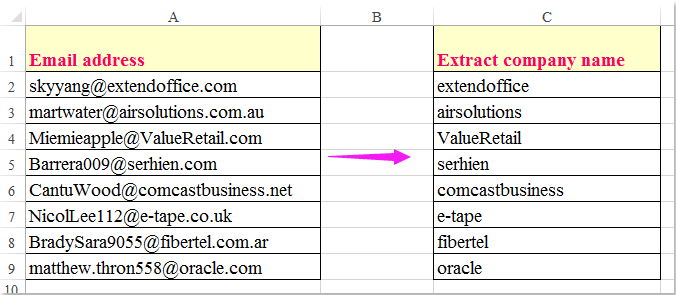
Estrai i nomi delle aziende da un elenco di indirizzi email con una formula
Estrai i nomi delle aziende da un elenco di indirizzi email con una formula
La seguente formula può aiutarti a estrarre i nomi delle aziende dagli indirizzi email, procedi come segue:
Inserisci questa formula in una cella vuota accanto ai tuoi dati: =SINISTRA(SOSTITUISCI(A2;1;TROVA("@";A2);""");TROVA(".";SOSTITUISCI(A2;1;TROVA("@";A2);"""))-1), quindi trascina il quadratino di riempimento verso il basso fino alle celle a cui desideri applicare questa formula, tutti i nomi delle aziende sono stati estratti dagli indirizzi email, vedi screenshot:
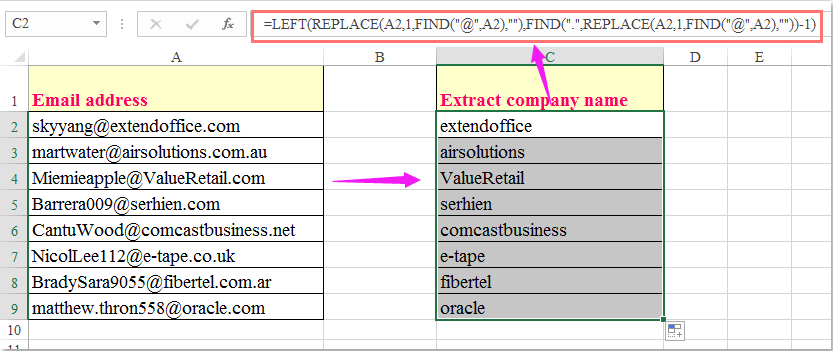
I migliori strumenti per la produttività in Office
Potenzia le tue competenze in Excel con Kutools per Excel e sperimenta un'efficienza mai vista prima. Kutools per Excel offre oltre300 funzionalità avanzate per aumentare la produttività e farti risparmiare tempo. Clicca qui per ottenere la funzione di cui hai più bisogno...
Office Tab porta le schede su Office e rende il tuo lavoro molto più semplice
- Abilita la modifica e lettura a schede in Word, Excel, PowerPoint, Publisher, Access, Visio e Project.
- Apri e crea più documenti in nuove schede della stessa finestra invece che in nuove finestre.
- Aumenta la produttività del50% e riduce centinaia di clic del mouse ogni giorno!
Tutti gli add-in Kutools. Un solo programma di installazione
La suite Kutools for Office include add-in per Excel, Word, Outlook & PowerPoint più Office Tab Pro, ideale per i team che lavorano su più app di Office.
- Suite tutto-in-uno — Add-in per Excel, Word, Outlook & PowerPoint + Office Tab Pro
- Un solo programma di installazione, una sola licenza — configurazione in pochi minuti (pronto per MSI)
- Funzionano meglio insieme — produttività ottimizzata su tutte le app Office
- Prova completa30 giorni — nessuna registrazione, nessuna carta di credito
- Massimo risparmio — costa meno rispetto all’acquisto singolo degli add-in